概要
本ドキュメントでは、Cisco Prime License Manager (PLM) におけるログの取得方法を紹介します。
ログ取得前の準備
1. PLM に GUI アクセスし、Administration > Diagnostic Logs を選択します。

2. Diagnostic Logs > Log Settings のタブ にて、「Cisco Prime License Manager core services」と「Communication with product instances」の Log Level を両方とも Debug に変更し、Save します。
(デフォルトでは、両方とも Info レベルとなっています。)

事象を再現
3. 「製品インスタンス/ライセンスを追加したが、ライセンスの使用状況データに表示されない」、「ライセンス不足のエラーメッセージが表示される」等の問題が発生している場合は、 PLM に GUI アクセスして以下を実行してください。
- Licenses > Usage で、"Synchronize Now" を実行

- Produce Instances で、"Synchronize Now" を実行

それでも事象が解消されない場合は、次のステップに進んでログを取得し、確認してください。
ログを取得
4. PLM に GUI アクセスし、Administration > Diagnostic Logs > Download Logs タブで、ログ取得の期間を選択の上、Generate Log File を実行します。

5. ログが生成されると、以下のように zip ファイルが表示されるので、これをクリックしてダウンロードします。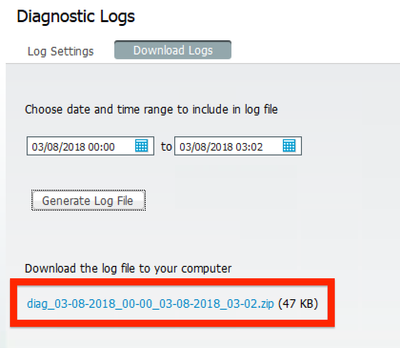
ライセンス使用状況の確認
[コマンド]
run sql SELECT name,value FROM TABLE( FUNCTION LicenseTotals() )(pkid,name,value,UserValue,DeviceValue)
[出力例]
admin:run sql SELECT name,value FROM TABLE( FUNCTION LicenseTotals() )(pkid,name,value,UserValue,DeviceValue)
name value
================= ========================
TelePresence Room 0
TotalUsers 23
TotalDevices 38
Timestamp 2018-03-08 12:13:59
ElmLastContact 1520431111
Elm cucm115p.example.cisco.com
CUWL Standard 7
EnhancedPlus 4
Enhanced 45
Basic 4
Essential 1
[アクセスパス]
Unified CM Administration > System > License Usage Report
[出力例]
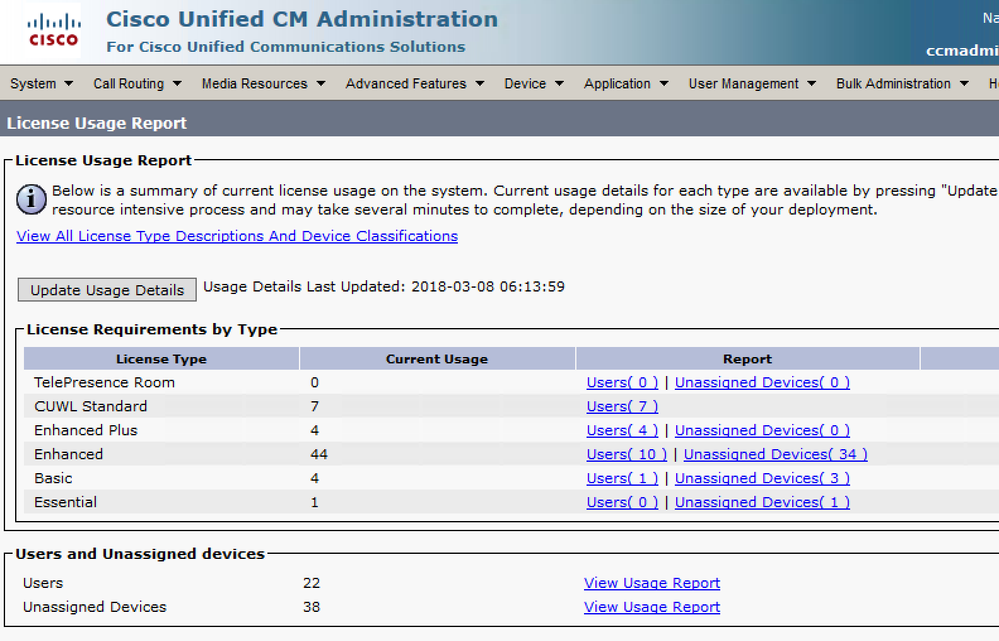
参考ドキュメント
Cisco Unified Communications Manager Release 10.0(1) 機能およびサービス ガイド - ライセンス
Cisco Prime License Manager リリース 11.5(1)SU2 ユーザ ガイド - トラブルシューティング